
หลายคนดูถูกดูแคลนความสำคัญของการติดตั้งไดรเวอร์ทั้งหมดสำหรับแล็ปท็อป สิ่งนี้ก่อให้เกิดมาตรฐานมาตรฐานที่กว้างขวางสำหรับ Windows ซึ่งติดตั้งโดยอัตโนมัติเมื่อติดตั้งระบบปฏิบัติการ ในบางกรณีผู้ใช้ไม่ได้ใส่ใจกับอุปกรณ์ที่และฟังก์ชั่นดังนั้น เราบอกว่าทำไมต้องค้นหาไดรเวอร์ของเขาหากใช้งานได้ อย่างไรก็ตามขอแนะนำอย่างยิ่งในการติดตั้งซอฟต์แวร์ที่พัฒนาขึ้นสำหรับอุปกรณ์เฉพาะ ซอฟต์แวร์ดังกล่าวมีข้อได้เปรียบเหนือความจริงที่ว่า Windows เสนอให้เรา วันนี้เราจะช่วยคุณในการค้นหาและติดตั้งไดรเวอร์สำหรับแล็ปท็อป ASUS A52J
ตัวเลือกการดาวน์โหลดและตัวเลือกการติดตั้งไดรเวอร์
หากด้วยเหตุผลบางอย่างคุณไม่มีดิสก์ที่มีซอฟต์แวร์ที่แนบกับแล็ปท็อปแต่ละเครื่องไม่ต้องหมดกำลังใจ ในโลกสมัยใหม่มีวิธีที่ไม่มีประสิทธิภาพและง่ายต่อการติดตั้งซอฟต์แวร์ที่จำเป็น เงื่อนไขเดียวคือการเชื่อมต่อที่ใช้งานกับอินเทอร์เน็ต เราจะดำเนินการต่อไปยังคำอธิบายของวิธีการเองวิธีที่ 1: เว็บไซต์ของผู้ผลิต
ไดรเวอร์ใด ๆ สำหรับแล็ปท็อปต้องมองหาเว็บไซต์ทางการของผู้ผลิตก่อน ในทรัพยากรดังกล่าวมีซอฟต์แวร์ที่จำเป็นทั้งหมดที่จำเป็นสำหรับการทำงานที่มั่นคงของอุปกรณ์ ข้อยกเว้นคือบางทีซอฟต์แวร์เฉพาะสำหรับการ์ดแสดงผลเท่านั้น ไดรเวอร์ดังกล่าวดีกว่าที่จะดาวน์โหลดจากผู้ผลิตของผู้ผลิตอะแดปเตอร์ ในการทำวิธีนี้คุณต้องทำตามขั้นตอนเหล่านี้อีกครั้ง
- ไปที่เว็บไซต์ของอัสซุส
- ในส่วนหัวของหน้าหลัก (พื้นที่ส่วนบนของไซต์) เราพบสตริงการค้นหา ในบรรทัดนี้คุณต้องป้อนรุ่นของแล็ปท็อปของคุณ ในกรณีนี้เราแนะนำค่า IT ของ A52J หลังจากนั้นคลิก "ป้อน" หรือบนไอคอนในรูปแบบของกระจกแว่นขยายไปทางขวาของแถวนั้นเอง
- คุณจะถูกนำไปยังหน้าเว็บที่ผลการค้นหาทั้งหมดจะปรากฏขึ้นตามคำขอที่ป้อน เลือกรุ่นแล็ปท็อปของคุณเพียงคลิกที่ชื่อ
- โปรดทราบว่าในตัวอย่างมีตัวอักษรต่าง ๆ ในตอนท้ายของชื่อรุ่น การทำเครื่องหมายที่โดดเด่นนี้เป็นเช่นนี้ซึ่งบ่งชี้เฉพาะคุณสมบัติของระบบย่อยวิดีโอเท่านั้น คุณสามารถค้นหาชื่อเต็มของโมเดลของคุณได้โดยดูที่ด้านตรงข้ามของแล็ปท็อป ตอนนี้กลับไปที่วิธีการเอง
- หลังจากที่คุณเลือกรุ่นแล็ปท็อปจากรายการหน้าที่อธิบายอุปกรณ์เอง ในหน้านี้คุณต้องไปที่ส่วน "สนับสนุน"
- ที่นี่คุณจะพบข้อมูลและเอกสารที่จำเป็นทั้งหมดที่อ้างถึงรุ่นแล็ปท็อปที่เลือก เราต้องการหมวดย่อย "ไดรเวอร์และยูทิลิตี้" ไปที่มันเพียงคลิกที่ชื่อ
- ก่อนที่คุณจะเริ่มดาวน์โหลดคุณต้องเลือกระบบปฏิบัติการที่คุณติดตั้ง อย่าลืมที่จะคำนึงถึงการปล่อยของระบบปฏิบัติการ คุณสามารถเลือกที่คุณเลือกในเมนูแบบเลื่อนลงที่เหมาะสม
- เป็นผลให้คุณจะเห็นรายการของไดรเวอร์ทั้งหมดที่คุณสามารถติดตั้งบนระบบปฏิบัติการที่เลือก ทุกอย่างถูกทำลายตามหมวดหมู่ คุณต้องเลือกส่วนและเปิดโดยคลิกที่ชื่อ
- เนื้อหาของกลุ่มจะเปิด จะมีคำอธิบายของแต่ละไดรเวอร์ขนาดวันที่วางจำหน่ายและปุ่มดาวน์โหลด ในการเริ่มการดาวน์โหลดคุณต้องคลิกที่สตริงสากล
- เป็นผลให้คุณจะดาวน์โหลดที่เก็บถาวร หลังจากนั้นคุณสามารถแยกเนื้อหาทั้งหมดและเรียกใช้ไฟล์ด้วยชื่อ "การตั้งค่า" ทำตามคำแนะนำของวิซาร์ดการติดตั้งคุณสามารถติดตั้งซอฟต์แวร์ที่ต้องการได้อย่างง่ายดาย ตัวเลือกนี้จะเสร็จสมบูรณ์

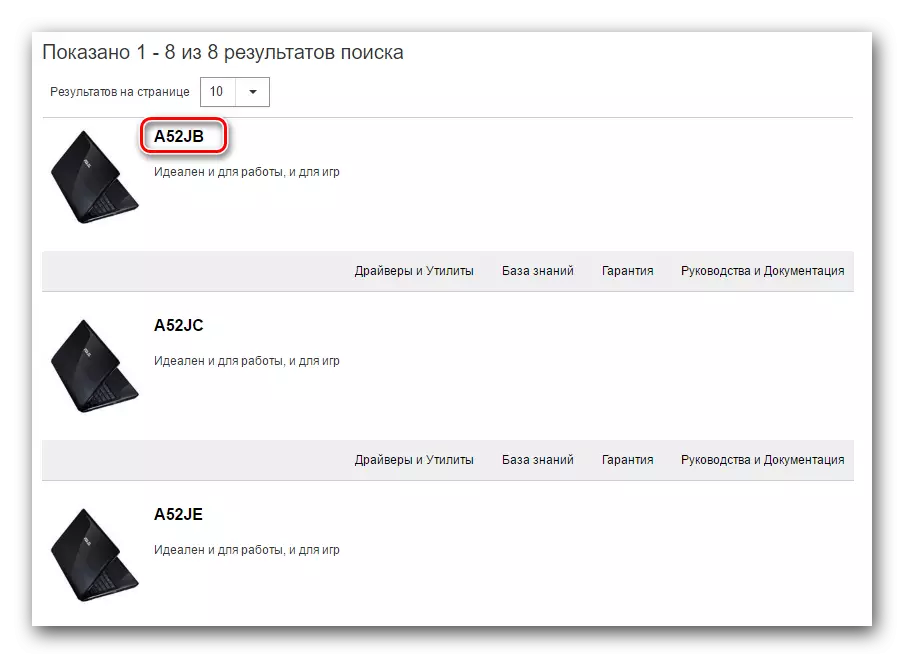
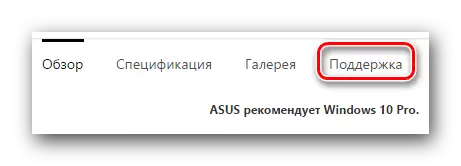
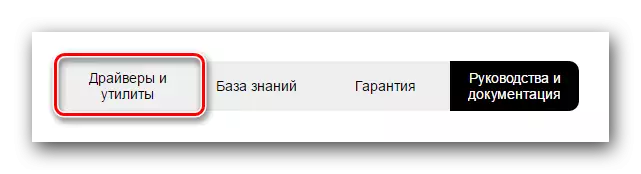
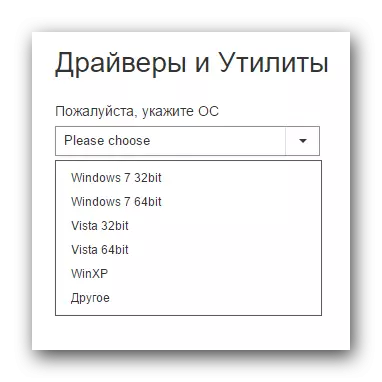
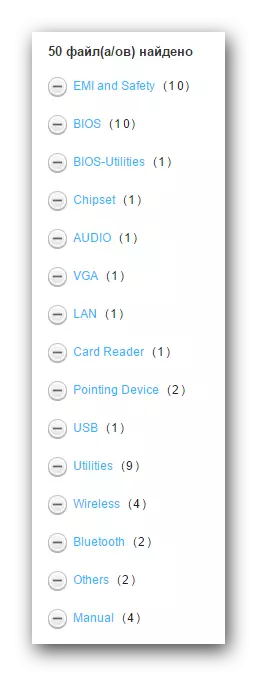
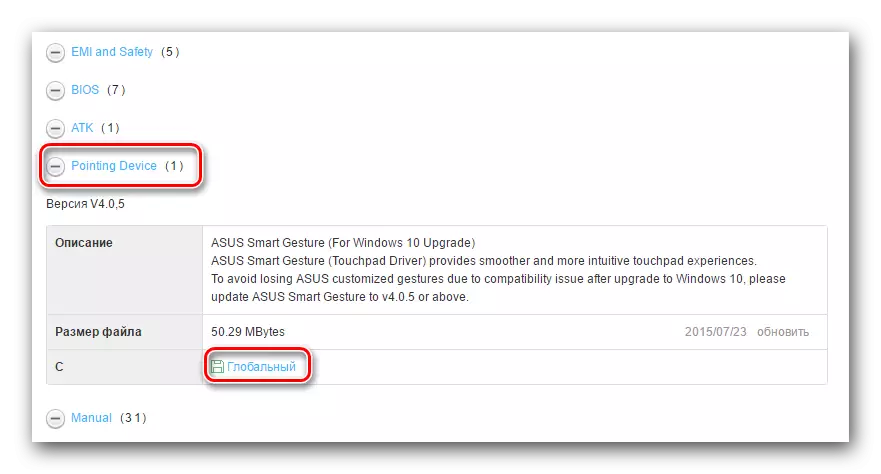
วิธีที่ 2: โปรแกรมพิเศษ ASUS
- ไปที่หน้าที่คุ้นเคยแล้วกับกลุ่มของไดรเวอร์สำหรับแล็ปท็อป ASUS A52J อย่าลืมเปลี่ยนเวอร์ชันของระบบปฏิบัติการและบิตถ้าจำเป็น
- เราพบส่วน "ยูทิลิตี้" และเปิด
- ในรายการซอฟต์แวร์ทั้งหมดของส่วนนี้เรากำลังมองหายูทิลิตี้ที่เรียกว่า "ASUS Live Update Utility" และโหลด เมื่อต้องการทำเช่นนี้คลิกปุ่มด้วยจารึก "Global"
- ลบไฟล์ทั้งหมดออกจากไฟล์เก็บถาวรที่ดาวน์โหลดมา หลังจากนั้นให้เปิดไฟล์การติดตั้งด้วยชื่อ "การตั้งค่า"
- กระบวนการติดตั้งจะไม่ทาสีเพราะมันง่ายมาก ในขั้นตอนนี้คุณไม่ควรมีปัญหา คุณจะต้องทำตามการแจ้งเตือนในหน้าต่างที่เกี่ยวข้องของตัวช่วยสร้างการติดตั้ง
- เมื่อติดตั้งยูทิลิตี้สำเร็จแล้วให้เปิดใช้งาน ทางลัดของโปรแกรมสามารถพบได้บนเดสก์ท็อป ในหน้าต่างโปรแกรมหลักคุณจะเห็นปุ่ม "ตรวจสอบการอัปเดต" ที่ต้องการ คลิกที่มัน
- หลังจาก Asus Live Update สแกนระบบของคุณคุณจะเห็นหน้าต่างที่แสดงในภาพหน้าจอด้านล่าง ในการติดตั้งคอมโพเนนต์ทั้งหมดที่พบคุณจะต้องกด "ตั้งค่า" ชื่อเดียวกันเท่านั้น
- ถัดไปโปรแกรมจะต้องดาวน์โหลดไฟล์การติดตั้งของไดรเวอร์ ดาวน์โหลดความคืบหน้าคุณจะเห็นในหน้าต่างที่เปิดขึ้น
- เมื่อดาวน์โหลดไฟล์ที่จำเป็นทั้งหมดยูทิลิตี้จะแสดงหน้าต่างที่มีข้อความเกี่ยวกับการปิดแอปพลิเคชัน สิ่งนี้จำเป็นในการติดตั้งไดรเวอร์ในพื้นหลัง
- หลังจากไม่กี่นาทีกระบวนการติดตั้งจะเสร็จสมบูรณ์และคุณสามารถใช้แล็ปท็อปได้อย่างเต็มที่
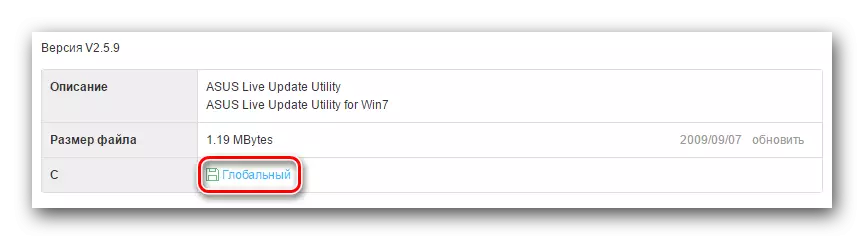
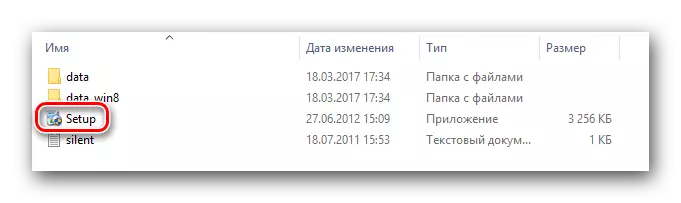
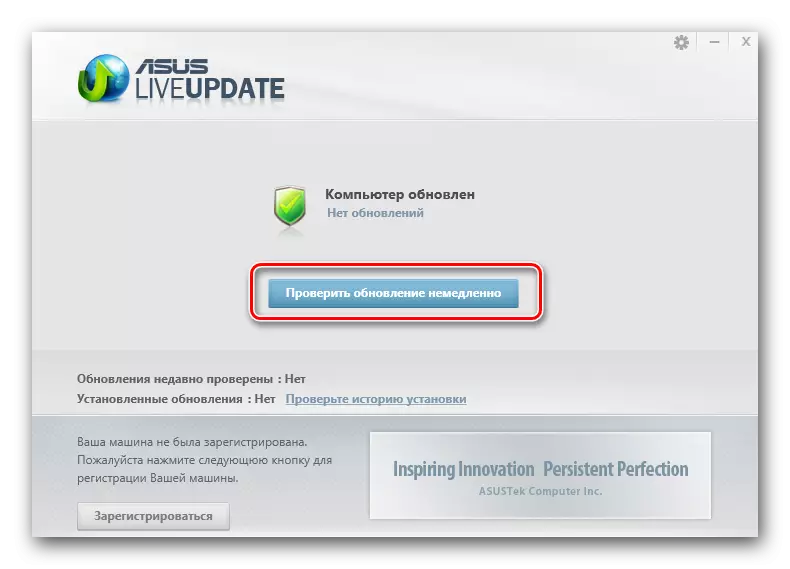
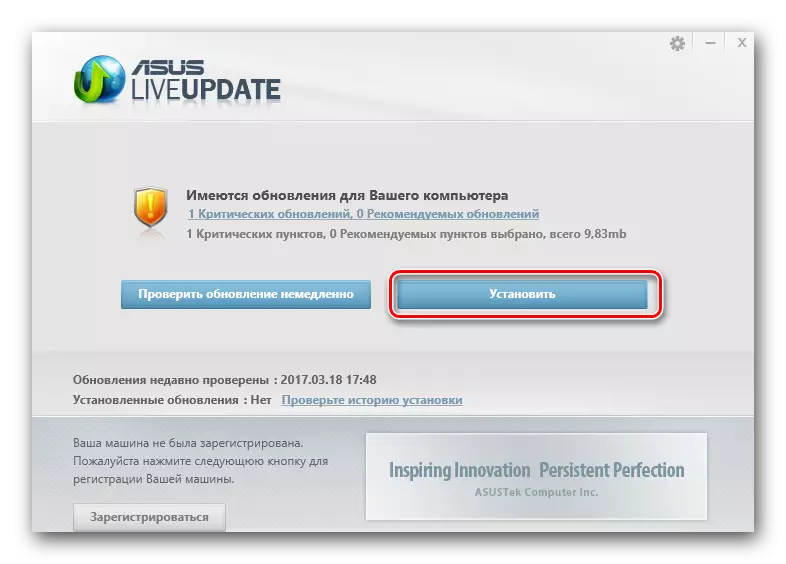


วิธีที่ 3: ยูทิลิตี้การใช้งานทั่วไป
เราบอกเกี่ยวกับโปรแกรมประเภทนี้ในหนึ่งในบทเรียนของเราบทเรียน: โปรแกรมที่ดีที่สุดสำหรับการติดตั้งไดรเวอร์
สำหรับวิธีนี้คุณสามารถใช้ยูทิลิตี้ใด ๆ อย่างแน่นอนจากรายการที่กำหนดเนื่องจากทั้งหมดทำงานในหลักการเดียวกัน อย่างไรก็ตามเราขอแนะนำให้คุณใช้โซลูชัน DriverPack เพื่อวัตถุประสงค์เหล่านี้ มันมีฐานข้อมูลที่ใหญ่ที่สุดของซอฟต์แวร์และรองรับจำนวนอุปกรณ์ที่ยิ่งใหญ่ที่สุดจากโปรแกรมดังกล่าวทั้งหมด เพื่อไม่ให้ทำซ้ำข้อมูลที่มีอยู่เราขอแนะนำให้เรียนรู้บทเรียนพิเศษของเราที่จะบอกคุณเกี่ยวกับความซับซ้อนทั้งหมดของการติดตั้งไดรเวอร์โดยใช้โซลูชัน DriverPack
บทเรียน: วิธีอัปเดตไดรเวอร์บนคอมพิวเตอร์โดยใช้โซลูชัน DriverPack
วิธีที่ 4: ดาวน์โหลดไดรเวอร์ผ่าน ID อุปกรณ์
อุปกรณ์ที่ไม่ปรากฏหลักฐานใด ๆ ในตัวจัดการอุปกรณ์สามารถระบุด้วยตนเองในตัวระบุที่ไม่ซ้ำกันและดาวน์โหลดสำหรับไดรเวอร์ดังกล่าว สาระสำคัญของวิธีนี้ง่ายมาก คุณต้องค้นหา ID อุปกรณ์และใช้ ID ที่พบในหนึ่งในบริการซอฟต์แวร์ออนไลน์ จากนั้นดาวน์โหลดและติดตั้งซอฟต์แวร์ที่ต้องการ คุณจะพบข้อมูลรายละเอียดเพิ่มเติมและคำแนะนำทีละขั้นตอนในบทเรียนพิเศษของเรา
บทเรียน: ค้นหาไดรเวอร์ตาม ID อุปกรณ์
วิธีที่ 5: การใช้ตัวจัดการอุปกรณ์
วิธีนี้จะไม่ยุ่งยากดังนั้นจึงไม่คุ้มกับความหวังเหล่านี้สำหรับเขา อย่างไรก็ตามในบางสถานการณ์มันช่วยได้เท่านั้น ความจริงก็คือบางครั้งระบบจะต้องถูกบังคับให้ค้นหาไดรเวอร์บางตัว นั่นคือสิ่งที่ต้องดำเนินการ
- เปิด "Device Manager" โดยใช้หนึ่งในวิธีที่อธิบายไว้ในบทความการเรียนรู้
- ในรายการอุปกรณ์ทั้งหมดที่เรากำลังมองหาผู้ที่ทำเครื่องหมายด้วยเครื่องหมายอัศเจรีย์หรือเครื่องหมายคำถามถัดจากชื่อ
- ในชื่อของอุปกรณ์ดังกล่าวคุณต้องคลิกที่ปุ่มเมาส์ขวาและเลือกรายการ "อัปเดตไดรเวอร์"
- ในหน้าต่างที่เปิดให้เลือกรายการค้นหาอัตโนมัติ สิ่งนี้จะช่วยให้โปรแกรมสแกนแล็ปท็อปของคุณเพื่อการปรากฏตัวของซอฟต์แวร์ที่จำเป็น
- เป็นผลให้กระบวนการค้นหาจะเริ่มขึ้น หากมีการติดตั้งไดรเวอร์จะถูกติดตั้งและอุปกรณ์นั้นถูกกำหนดอย่างถูกต้องโดยระบบ
- โปรดทราบว่าผลลัพธ์ที่ดีที่สุดที่ดีกว่าที่จะใช้วิธีใดวิธีหนึ่งที่อธิบายไว้ข้างต้น
บทเรียน: เปิดตัวจัดการอุปกรณ์ใน Windows
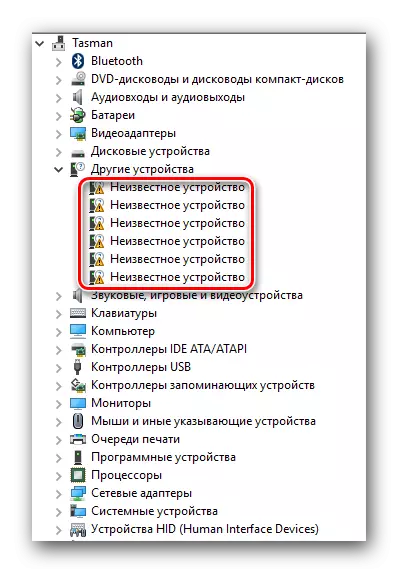
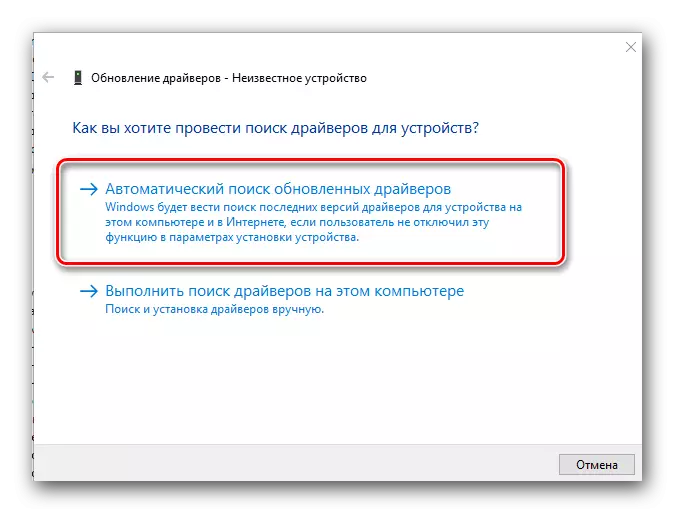
การใช้ประโยชน์จากคำแนะนำของเราคุณจะรับมือกับการติดตั้งไดรเวอร์สำหรับแล็ปท็อป ASUS A52J ของคุณ หากคุณมีปัญหาในกระบวนการติดตั้งหรือการระบุตัวตนคุณจะเขียนเกี่ยวกับความคิดเห็นในบทความนี้ เราจะมองหาสาเหตุของปัญหาและแก้ไขปัญหา
